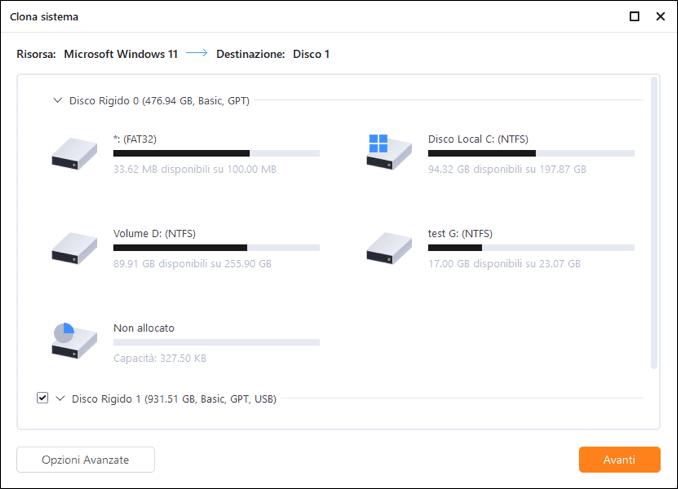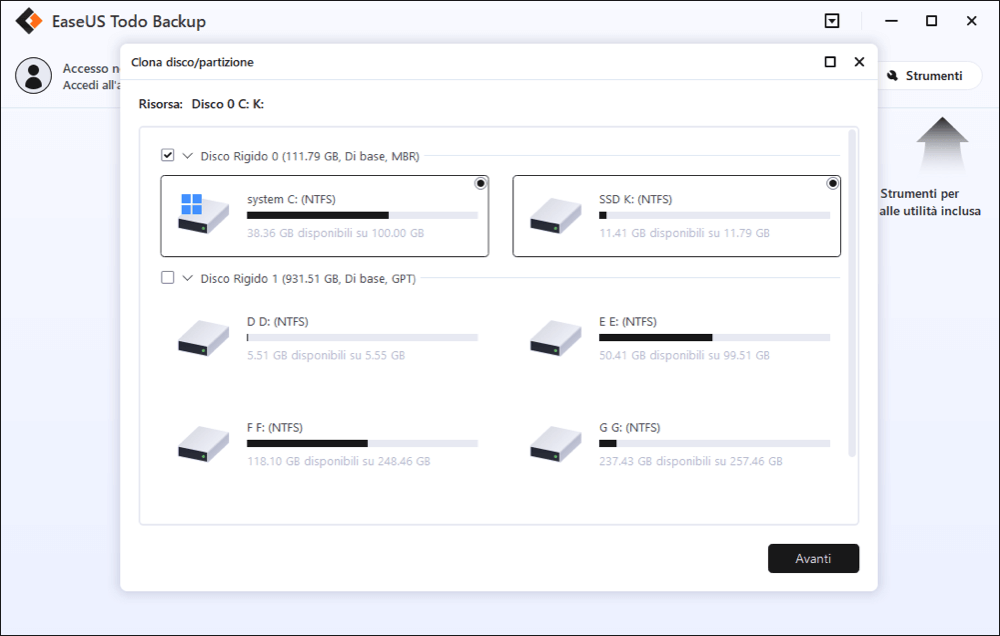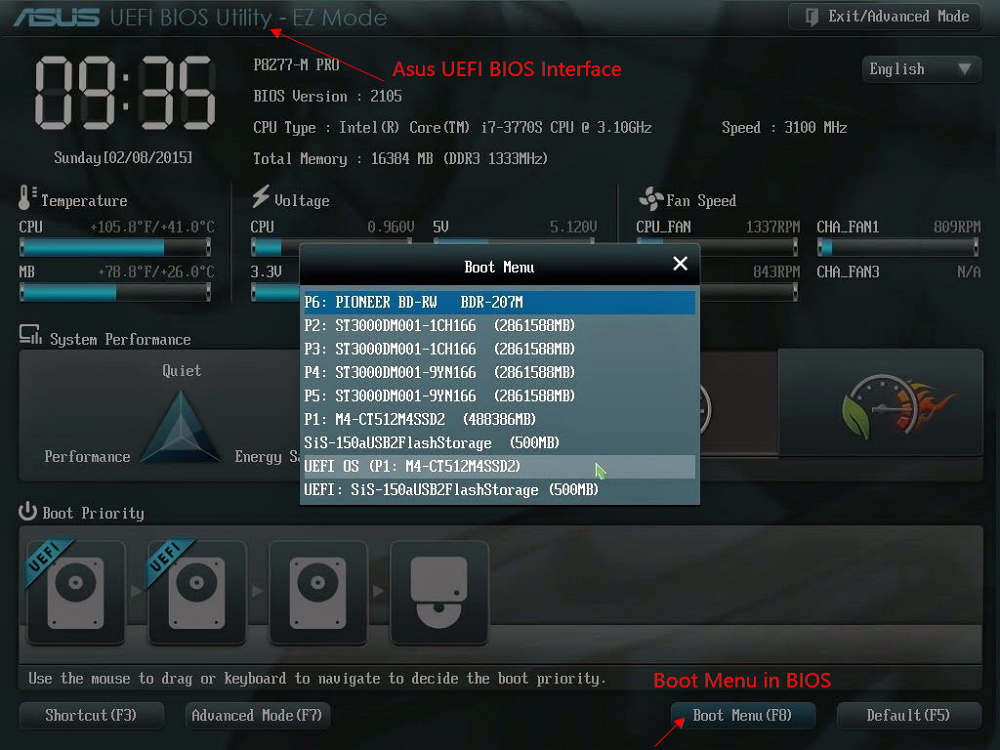- Scoprire EaseUS
- Chi Siamo
- Recensioni & Premi
- Contatta EaseUS
- Rivenditore
- Affiliato
- Mio Conto
- Sconto Education
Sommario:
Qui, la migliore soluzione per Samsung Data Migration non riuscita e problema bloccato: il software di clonazione EaseUS è disponibile per il download gratuito. Provalo a clonare HDD su SSD o nuovo disco rigido per il trasferimento di dati e sistema mentre Samsung Data Migration è bloccato a 0%, 99%, 100%.
Navigazione veloce:
| Soluzioni praticabili | Risoluzione dei problemi |
|---|---|
| 1. Casi bloccati nella migrazione dei dati | Migrazione dati Samsung EVO 850 bloccata allo 0%... Passi completi |
|
2. Utilizzo del software per la correzione |
Collega un secondo disco rigido... Passi completi |
Casi di Samsung Data Migration bloccato problema che potresti incontrare
Caso 1. Migrazione dati Samsung EVO 850 bloccata allo 0%
"Sto cercando di clonare un HDD da 1 GB su un SSD Samsung 850 EVO da 1 GB su un sistema desktop con Windows 10, ma Samsung Data Migration si è bloccato allo 0% e non va mai avanti. Qual è il problema?"
Caso 2. Samsung 840 EVO bloccato al 100% durante la migrazione dei dati
"Ogni volta che collego il mio nuovo Samsung SSD 840 EVO al PC ed eseguo Samsung Data Migration per il trasferimento dei dati, il programma si blocca al 100% con un messaggio di errore "non risponde" sulla barra del titolo della finestra dell'app. Come posso risolvere il problema?"
Caso 3. Samsung Data Migration si blocca al 99%
"Effettuo la migrazione dei dati dall'HDD al Samsung 840 EVO per l'aggiornamento del disco, ma il processo si blocca al 99% per ore. Come posso completare il processo di migrazione dei dati?"
Come puoi vedere, il problema bloccato di Samsung Data Migration è davvero un problema che ha infastidito un gran numero di utenti. Può fermarsi a diverse percentuali come 0%, 99%, 100% mentre gli utenti stanno cercando di clonare HDD su SSD o nuovo disco rigido per il trasferimento di dati e sistema.
La migliore soluzione per il problema bloccato di Samsung Data Migration - il software di clonazione EaseUS
Se vieni attaccato da Samsung Data Migration bloccato problema e catturato in una delle situazioni di cui sopra, vuoi solo sapere come risolvere il problema e completare il processo di migrazione. Congratulazioni! In questa pagina puoi ottenere la risposta.
Invece di capire cosa ha causato il problema di blocco di Samsung Data Migration e trovare una soluzione corrispondente per risolvere il problema, è molto più semplice clonare HDD su SSD utilizzando un software alternativo. Qui, consigliamo il software di backup EaseUS. Con una potente funzione di clonazione del disco e un'interfaccia simile a una procedura guidata, il programma è una soluzione semplice e rapida per il problema del clone di Samsung Data Migration non riuscito o bloccato.
Per clonare HDD su SSD mentre Samsung Data Migration fallisce o si blocca:
01. Collega un secondo disco rigido
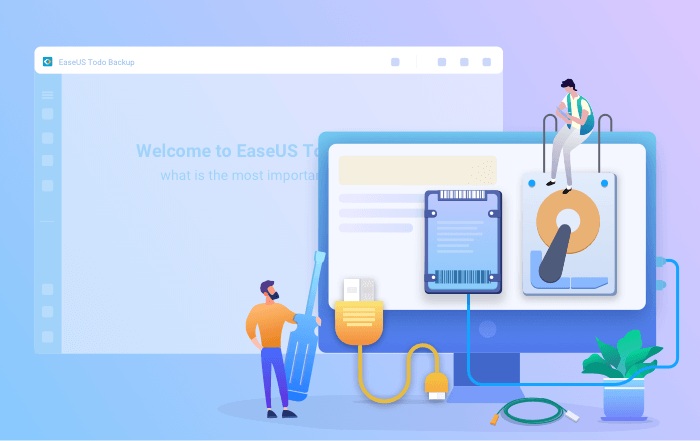
Di cosa hai bisogno: un cacciavite, un cavo sdoppiatore di alimentazione, un cavo SATA o un adattatore USB-SATA. Assicurarsi che l'HDD/SSD di destinazione abbia una capienza maggiore di quella dell'unità corrente.
- Collega il disco di destinazione al computer.
- Per i computer desktop, apri il mainframe con il cacciavite e collega il disco alla scheda madre con un cavo SATA, quindi collega il cavo sdoppiatore di alimentazione del disco all'alimentazione.
- Per i computer laptop, è possibile utilizzare un adattatore USB-SATA per collegare il disco.
- Inizializza il nuovo HDD/SSD come MBR o GPT prima di usarlo (al fine di mantenere la stessa configurazione d'origine nel nuovo disco).
02. Scarica un software di clonazione del disco
EaseUS Todo Backup è un software di clonazione che integra più funzioni, tra cui clonazione di sistema/ disco, backup, ripristino, trasferimento di sistema, ecc. Tra tutti i software di clonazione del disco sul mercato, questo software si distingue per i seguenti aspetti:
- Soddisfa tutte le casistiche richieste per la clonazione del disco, come aggiornare il disco rigido a uno più grande, clonare il sistema operativo e altro.
- La clonazione del disco ha il più alto tasso di successo tra tutti i prodotti simili sul mercato.
- Supporta tutti i tipi di disco, tra cui IDE, EIDE, SATA, ESATA, ATA, SCSI, iSCSI, USB 1.0/2.0/3.0.
- Supporta la clonazione di dischi di base/dinamici e dischi MBR/GPT.
03. Preparati per la clonazione
Clona sistema: Seleziona Clona sistema > scegli il disco di destinazione > fai click su Avanti per iniziare. Nelle opzioni avanzate, è possibile scegliere l'opzione Crea un'unità USB portatile di Windows per clonare il sistema su un'unità USB.
Clona disco/partizione: Scegli Clona > Seleziona il disco d'origine o la partizione > Seleziona il disco di destinazione > Fai click su Avanti per iniziare.
04. Avvio dal disco rigido clonato
Opzione 1. Se si desidera mantenere sia il vecchio che il nuovo disco
- Riavvia il PC e premi F2 (F8,F10, CANC...) per entrare nelle impostazioni del BIOS.
- Nell'opzione Boot, seleziona il nuovo HDD/SSD come nuova unità di avvio.
- Esci dal BIOS e riavvia il computer.
Opzione 2. Se si desidera mantenere solo il nuovo disco
- Scollega il vecchio disco e assicurati che il nuovo disco sia ben collegato.
- Riavvia il computer.
- L'opzione 2 è l'opzione migliore per il corretto avvio del nuovo disco su laptop.
Articoli Relativi:
-
Backup delle firme di Outlook con 3 modi nel 2025
Aria - 11/11/2025
-
Prova questi metodi per riparare Windows 11/10 bloccato a schermata iniziale
Grazia - 11/11/2025
-
Come Installare Windows 11 su Hard Disk SSD M.2
Elsa - 11/11/2025
-
Come trasferire Windows 11 su un altro computer [100% fattibile]🥇
Aria - 11/11/2025
Premi & Recensioni
"L'interfaccia e l'organizzazione sono molto pulite. EaseUS ToDo Backup Home è un ottimo programma di backup, adatto allo spazio domestico e alle PMI. "
- Da PCWorld staff
Scopri di più >>

EaseUS Todo Backup
Strumento di backup intelligente per i tuoi file e l'intero computer in Windows 10/8/7.
Scarica GratisSicuro al 100%
Capacità: 1.88MB
![]()